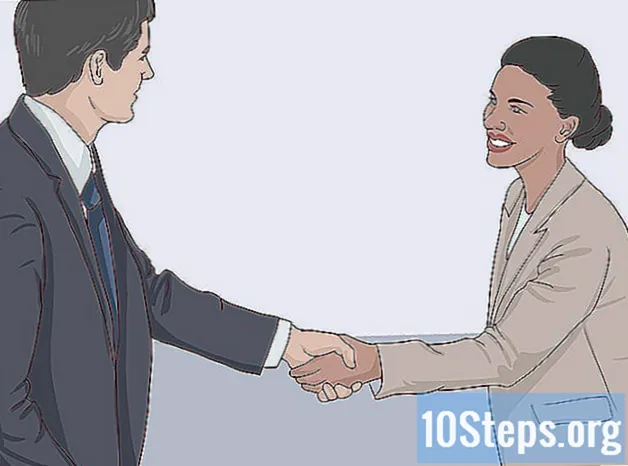लेखक:
Tamara Smith
निर्माण की तारीख:
24 जनवरी 2021
डेट अपडेट करें:
19 मई 2024
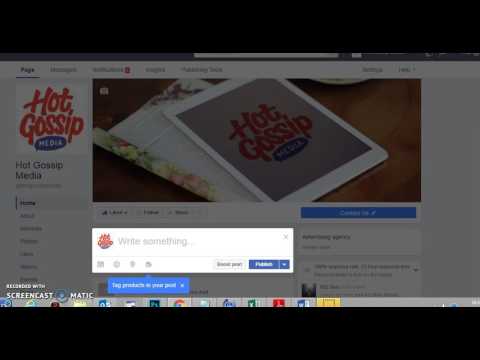
विषय
यह लेख आपको सिखाएगा कि कैसे आप अपने फेसबुक पेज पर ऑनलाइन सामग्री का लिंक पोस्ट कर सकते हैं। अधिकांश साइटों में फेसबुक पर चीजों को साझा करने के लिए एक विशिष्ट बटन है; यदि वांछित लिंक में यह विकल्प नहीं है, तो बस इसे कॉपी और पेस्ट करें।
कदम
2 की विधि 1: एक लिंक साझा करना
मोबाइल डिवाइस
इच्छित सामग्री पर नेविगेट करें। अपने स्मार्टफोन पर एक वेब ब्राउज़र या मनोरंजन एप्लिकेशन खोलें और उस पृष्ठ, वीडियो, फोटो या अन्य सामग्री पर नेविगेट करें जिसे आप फेसबुक पर पोस्ट करना चाहते हैं।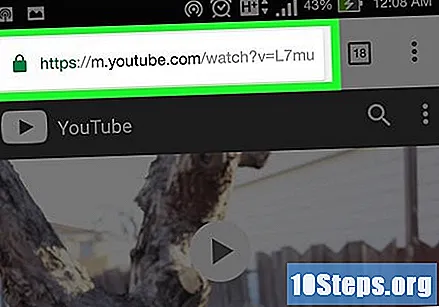
- आप इन सभी चीजों को कई एप्लिकेशन से साझा कर सकते हैं, जैसे YouTube और Pinterest।
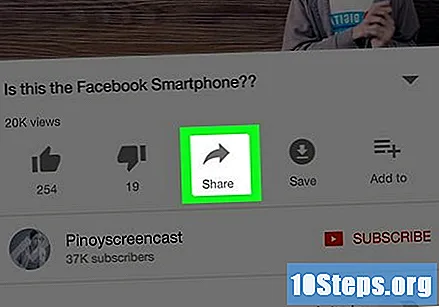
"फेसबुक" बटन का पता लगाएँ। अधिकांश शेयर बटन में सामग्री के बगल में फेसबुक लोगो है (उदाहरण के लिए, एक वीडियो)।- कुछ मामलों में, आपको पहले बटन पर टैप करना होगा साझा करने के लिए "फेसबुक" विकल्प दिखाई देने से पहले।
- यदि आपको कोई शेयर बटन नहीं मिल रहा है, तो "एक लिंक कॉपी करना" विधि पर आगे बढ़ें।
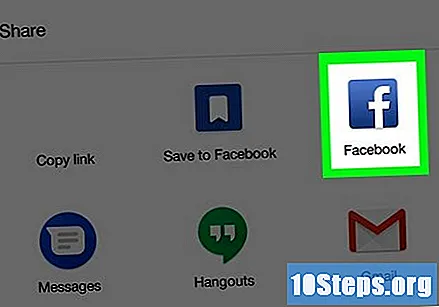
"फेसबुक" बटन स्पर्श करें। कुछ साइटों पर, यह बटन केवल नीले रंग की पृष्ठभूमि पर "f 'अक्षर से दर्शाया जा सकता है। जब आप इस पर क्लिक करते हैं, तो फेसबुक विंडो खुलनी चाहिए।- यदि आपको अपना खाता एक्सेस करने के लिए कहा जाए, तो "फेसबुक एप्लिकेशन" विकल्प पर टैप करें। यह विकल्प आम तौर पर मोबाइल इंटरनेट ब्राउज़रों पर लागू होता है।
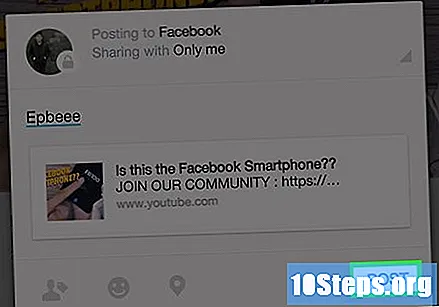
टच प्रकाशित करना, एक विकल्प खिड़की के ऊपरी दाएं कोने में स्थित है। ऐसा करने से आपकी फेसबुक टाइमलाइन पर लिंक पोस्ट हो जाएगा।- आप "कुछ कहो ..." फ़ील्ड को स्पर्श करके प्रकाशित करने से पहले एक पाठ भी जोड़ सकते हैं।
मेज पर रहने वाला कंप्यूटर
इच्छित सामग्री पर नेविगेट करें। एक इंटरनेट ब्राउज़र खोलें और उस पृष्ठ, वीडियो, फोटो या अन्य सामग्री को खोजें जिसे आप फेसबुक पर साझा करना चाहते हैं।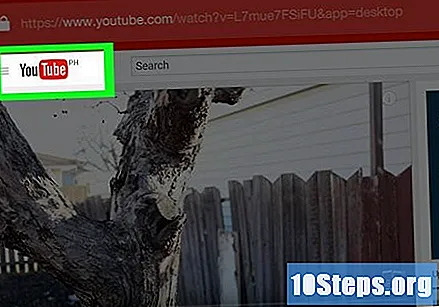
"फेसबुक" बटन का पता लगाएँ। आम तौर पर, फेसबुक शेयर बटन में नीले रंग की पृष्ठभूमि पर सफेद अक्षर "एफ" आइकन होता है, और साझा की जाने वाली सामग्री के बगल में पाया जा सकता है।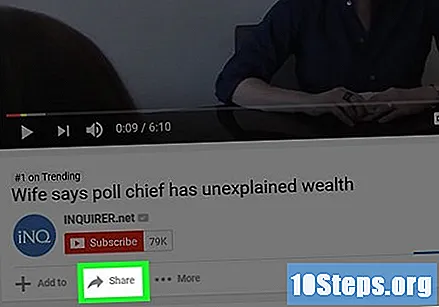
- कुछ मामलों में (जैसे YouTube पर), आपको क्लिक करने की आवश्यकता है साझा करने के लिए फेसबुक बटन देखने के लिए।
- यदि आपको कोई शेयर बटन नहीं मिल रहा है, तो "एक लिंक कॉपी करना" विधि पर आगे बढ़ें।
एक नई विंडो में इसे खोलने के लिए "फेसबुक" बटन पर क्लिक करें।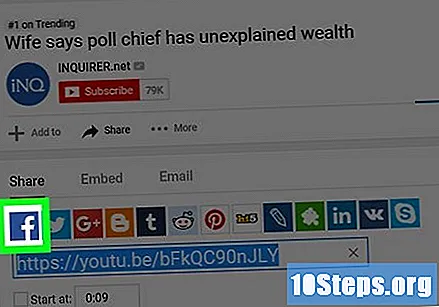
- यदि आपके पास अपना फेसबुक खाता नहीं खुला है, तो आपको जारी रखने के लिए अपना उपयोगकर्ता नाम और पासवर्ड दर्ज करना होगा।
क्लिक करें फेसबुक पर पोस्ट करें खिड़की के निचले बाएँ कोने में।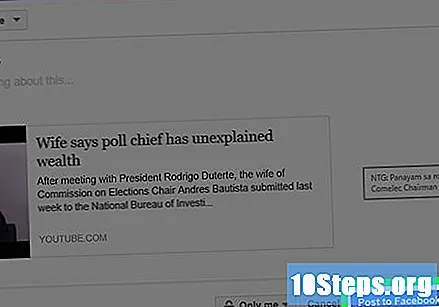
- आप "कुछ कहो ..." फ़ील्ड पर क्लिक करके इसे प्रकाशित करने से पहले एक पाठ भी जोड़ सकते हैं।
2 की विधि 2: एक लिंक की प्रतिलिपि बनाना
मोबाइल डिवाइस
इच्छित सामग्री पर नेविगेट करें। एक इंटरनेट ब्राउज़र खोलें और उस पृष्ठ, वीडियो, फोटो या अन्य सामग्री को खोजें जिसे आप फेसबुक पर साझा करना चाहते हैं।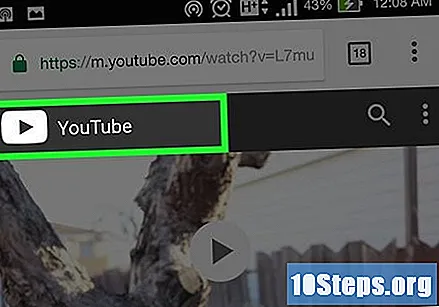
- लिंक कॉपी करने का समर्थन करने वाले अधिकांश एप्लिकेशन में फेसबुक के साथ साझा करने के विकल्प भी हैं।
पेज URL चुनें। URL चुनने के लिए स्क्रीन के शीर्ष पर स्थित पता बार को स्पर्श करें।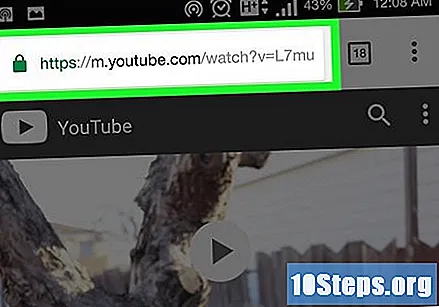
- कुछ अनुप्रयोगों में विकल्प होता है साझा करने के लिए, जो विकल्प जारी करता है प्रतिरूप जोड़ना जब चुना गया।
लिंक URL कॉपी करें। ऐसा करने के लिए, URL चुनें और टैप करें प्रतिलिपि पॉप-अप मेनू में जो दिखाई देगा। ऐसा करने से URL फ़ोन के क्लिपबोर्ड पर कॉपी हो जाएगा, जिसका अर्थ है कि अब आप इसे फेसबुक पर पेस्ट कर सकते हैं।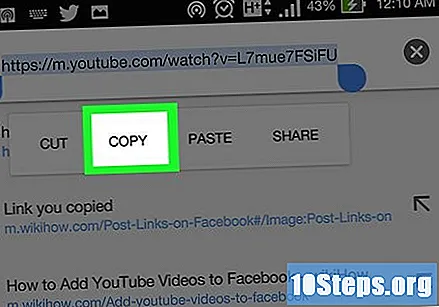
अपना इंटरनेट ब्राउज़र बंद करें और फेसबुक खोलें। यह सफेद रंग के अंदर "एफ" अक्षर के साथ एक नीला आइकन है। यदि आपका खाता खुला है, तो आपको "समाचार फ़ीड" पृष्ठ पर भेज दिया जाएगा।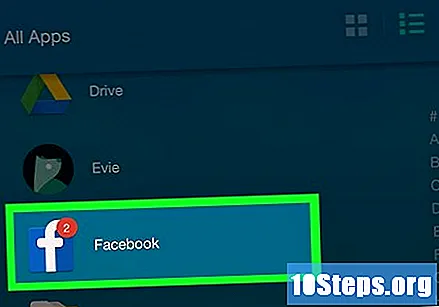
- अन्यथा, जारी रखने के लिए अपना ईमेल पता (या फोन नंबर) और पासवर्ड दर्ज करें।
स्पर्श करें "आप किस बारे में सोच रहे हैं?"न्यूज फीड" के शीर्ष पर।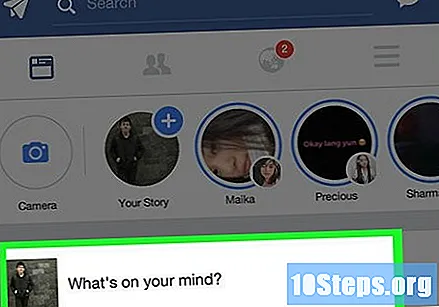
टैप करें और दबाए रखें "आप क्या सोच रहे हैं?"। फिर, एक पॉप-अप मेनू खुल जाएगा।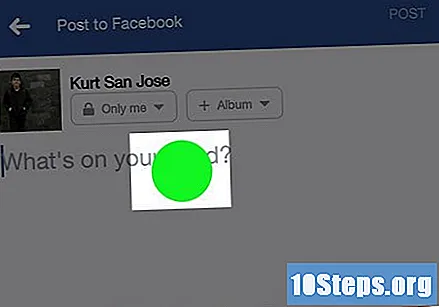
टच हार. लिंक "क्या आप के बारे में सोच रहे हैं?" फ़ील्ड में चिपकाया जाएगा, और अगला पूर्वावलोकन दिखाई देगा।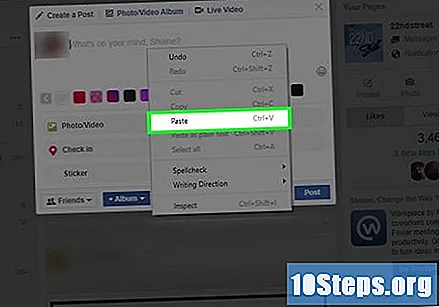
टच प्रकाशित करना स्क्रीन के ऊपरी दाएं कोने में। ऐसा करने से आपकी फेसबुक टाइमलाइन पर लिंक पोस्ट हो जाएगा।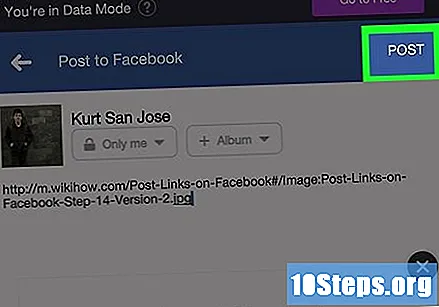
- विंडो के नीचे पूर्वावलोकन दिखाई देने के बाद, आप प्रकाशन को कम प्रदूषित बनाने के लिए लिंक को हटा सकते हैं।
मेज पर रहने वाला कंप्यूटर
इच्छित सामग्री पर नेविगेट करें। एक वेब ब्राउज़र खोलें और उस पृष्ठ, वीडियो, फ़ोटो या अन्य सामग्री को देखें जिसे आप साझा करना चाहते हैं।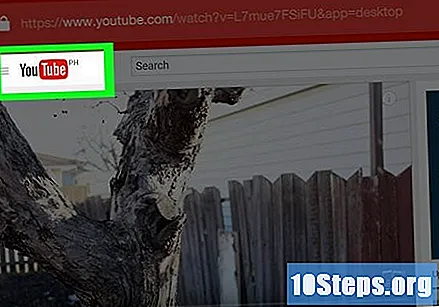
वांछित सामग्री का URL पता कॉपी करें। ऐसा करने के लिए, URL को हाइलाइट करने के लिए एड्रेस बार पर क्लिक करें और कीज़ दबाएं Ctrl+सी (विंडोज) या ⌘ कमान+सी (मैक)।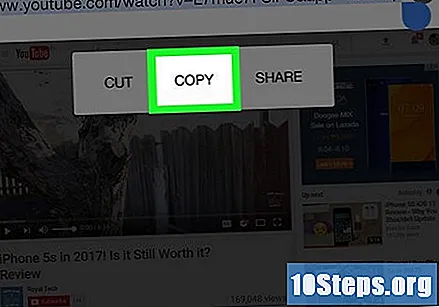
- आप हाइलाइट किए गए लिंक पर राइट-क्लिक भी कर सकते हैं और विकल्प का चयन कर सकते हैं प्रतिलिपि.
- Mac पर, आप मेनू पर क्लिक कर सकते हैं संपादित करने के लिए और उसके बाद प्रतिलिपि ड्रॉप-डाउन मेनू में।
फ़ेसबुक खोलो। पहुंच https://www.facebook.com/ एक इंटरनेट ब्राउज़र में। यदि आपका खाता खुला है तो आपको अपने समाचार फ़ीड पर पुनर्निर्देशित किया जाएगा।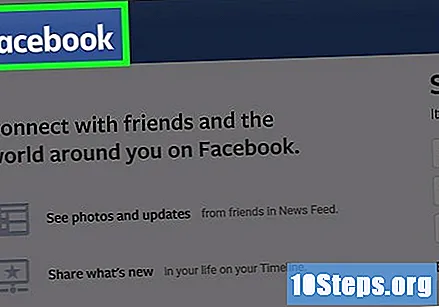
- अन्यथा, आपको पृष्ठ के ऊपरी दाएं कोने में अपना ईमेल पता (या फोन नंबर) और पासवर्ड दर्ज करना होगा।
क्षेत्र को स्पर्श करें "तुम्हारे मन में क्या चल रहा है?’ "समाचार फ़ीड" के शीर्ष पर।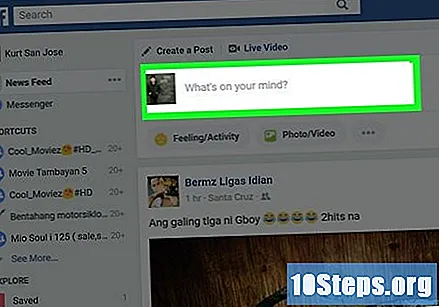
लिंक पेस्ट करें। कुंजी दबाएं Ctrl+वी (विंडोज) या ⌘ कमान+वी (मैक), या "आप किस बारे में सोच रहे हैं?" पर राइट क्लिक करें। और चुनें हार ड्रॉप-डाउन मेनू में। लिंक प्रकाशन के पाठ क्षेत्र में दिखाई देगा, और इसके नीचे सामग्री का पूर्वावलोकन दिखाई देगा।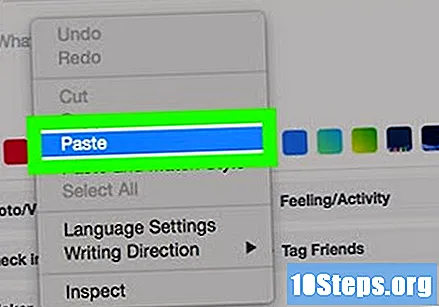
- मैक पर, आप भी क्लिक कर सकते हैं संपादित करने के लिए और चुनें हार ड्रॉप-डाउन मेनू में।
क्लिक करें प्रकाशित करना फेसबुक प्रकाशन विंडो के निचले दाएं कोने में। ऐसा करने से आपकी फेसबुक टाइमलाइन पर लिंक पोस्ट हो जाएगा।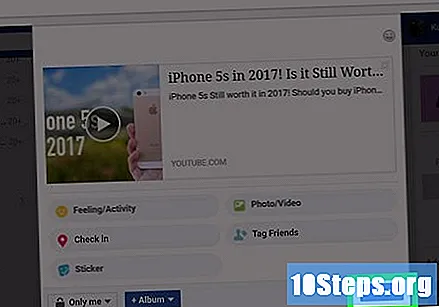
- विंडो के नीचे पूर्वावलोकन दिखाई देने के बाद, आप प्रकाशन को कम प्रदूषित बनाने के लिए लिंक को हटा सकते हैं।
टिप्स
- कम दृश्य प्रदूषण वाले प्रकाशन (जैसे लिंक टेक्स्ट शामिल किए बिना) अधिक विचार प्राप्त करते हैं।
चेतावनी
- थर्ड पार्टी कंटेंट अपलोड करते समय सावधान रहें। एक लिंक या प्रकाशन साझा करना जो आपका नहीं है, कोई समस्या नहीं है; लेकिन निर्माता का उल्लेख किए बिना उसी सामग्री की एक प्रति भेजना सही नहीं है।
- सुनिश्चित करें कि आपके प्रकाशन फेसबुक के उपयोग की शर्तों का सम्मान करते हैं।